Постоянные ссылки (permalinks) играют важную роль в структуре любого сайта. По умолчанию, ссылки в WordPress выглядят не очень дружелюбными (или как обычно говорят — не-SEO-friendly), например, /?page_id=123 или /?p=42. В этой статье мы рассмотрим, как настроить постоянные ссылки, чтобы сделать их более удобными для пользователей и поисковых систем.
Виды опций из настроек WordPress
В WordPress доступно несколько видов постоянных ссылок. Чтобы настроить их, выполните следующие шаги:
- Перейдите в админ-панель WordPress.
- В меню выберите «Настройки» > «Постоянные ссылки».
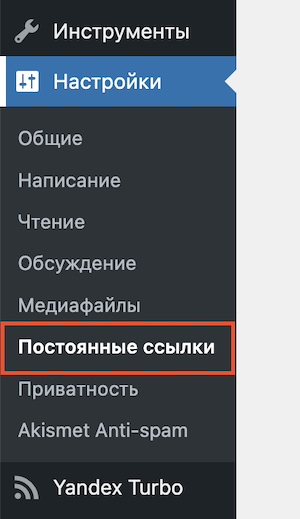
Вы увидите несколько опций:
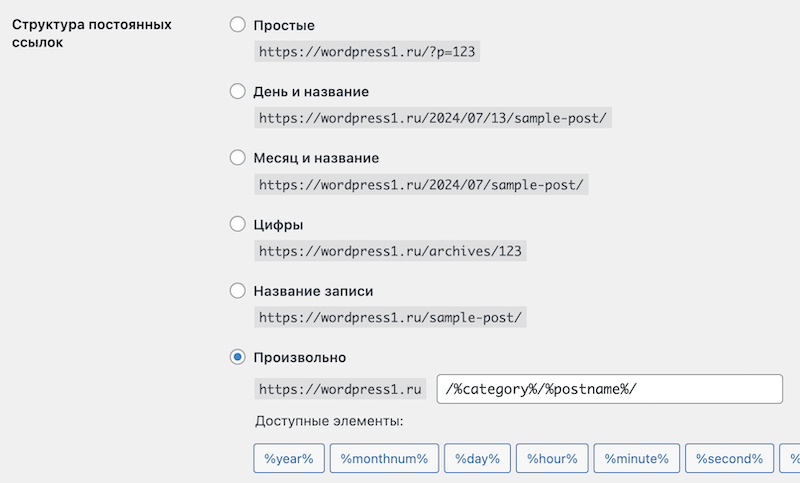
Простые
По умолчанию используется следующая структура: /?p=123.
Этот вариант не является SEO-friendly, так как URL не содержит ключевых слов и не даёт никакой информации о содержимом страницы. Как по мне — это самый худший вариант на сайте.
Если ссылки на вашем сайте выглядят именно так, то я настоятельно рекомендую их изменить и вы заметите, как спустя время ваш сайт начнёт получать больше трафика из поисковых систем.
День и название
Структура URL выглядит так: /2024/07/11/sample-post/.
Эта опция включает дату публикации и название записи. Это может быть полезно для новостных сайтов, материалы которых привязаны ко времени, но не всегда оптимально для SEO, так как добавление даты делает URL длиннее и менее запоминаемым.
Более того, пользователи сразу увидят, что контент может быть устаревшим, даже если это не так 🙂
Месяц и название
Структура URL выглядит как /2024/07/sample-post/.
Включает месяц и год публикации, а также название записи. Как и предыдущая опция, добавление даты может сделать URL длиннее и для обычных сайтов это не нужно.
Цифры
Структура URL выглядит так: /archives/123.
Этот вариант также не является SEO-friendly, так как URL не содержит ключевых слов. И, если честно, я пока не вижу ни одной причины, почему бы вам захотелось использовать именно числовое представление в вашем сайте. Если знаете о такой — напишите в комментариях 😀
Название записи
Структура URL выглядит так: /sample-post/.
Этот вариант является хорошим для SEO и для пользователей, так как URL содержит ключевые слова из названия записи (slug). Но он не подойдёт для создания структуры с рубриками в адресах ваших ссылок.
Произвольно
Это мой фаворит. Самый гибкий из доступных способов. Вы можете настроить URL по своему усмотрению, используя теги:
%year%— год публикации%monthnum%— месяц публикации%day%— день публикации%hour%— час публикации%minute%— минута публикации%second%— секунда публикации%post_id%— ID записи%postname%— название записи%category%— категория записи%author%— автор записи
Рекомендации по выбору оптимальных настроек
Для большинства сайтов оптимальным вариантом является использование «Название записи» или «Произвольно» с использованием тега %postname%. Это обеспечивает короткие, понятные и SEO-friendly URL.
Например, если мы возьмём статью из этого блога про Яндекс.Вебмастер, то с вариантом настроек «Название записи» ссылка бы выглядела так: https://wordpress1.ru/yandex-webmaster/ (не пробуйте копировать эту ссылку, она не сработает), но я захотел нечто иное.
Т.к. у меня материалы статей о WordPress сгруппированы по рубрикам, то мне было важно, чтобы название рубрики тоже фигурировало в ссылках. Поэтому я выбрал настройку «Произвольно» и ввёл туда формат: /%category%/%postname%/, что добавило возможность отображения рубрики в ссылках.

В итоге, правильная ссылка на статью теперь выглядит так: https://wordpress1.ru/seo/yandex-webmaster/ — в ней есть рубрика и есть название записи.
Важное предупреждение
Если ваш сайт уже работает и его материалы доступны в индексе поисковых систем, смена постоянных ссылок может нарушить всю вашу работу по SEO.
Изменение структуры URL без должной подготовки может привести к ошибкам 404, потере существующего трафика и ухудшению позиций в поисковой выдаче. А если вы решили менять структуру ссылок после запуска контекстной рекламы — то вы просто сольёте весь рекламный бюджет, потому что пользователи будут попадать на несуществующие страницы.
Будьте очень внимательны с этими настройками.
Если вам всё же потребуется изменить структуру ссылок на сайте и вы боитесь это проделать самостоятельно — свяжитесь со мной со страницы контактов (или нажмите на любую из ссылок в подвале сайта) и я попробую вам помочь с этим вопросом.
Настройка редиректов
Если вы всё-таки решили менять структуру постоянных ссылок самостоятельно, рекомендуется установить плагин Redirection. Этот плагин поможет настроить правильные 301-редиректы со старых страниц на новые, что позволит сохранить позиции в поисковой выдаче и перенаправить пользователей на корректные страницы.
Установка плагина Redirection
- Перейдите в админ-панель WordPress.
- В меню выберите «Плагины» > «Добавить новый».
- Найдите плагин Redirection и установите его.
- Активируйте плагин.
Настройка редиректов
- Перейдите в раздел «Инструменты» > «Redirection».
- Добавьте новые правила редиректа, указывая старый URL и новый URL.
- Сохраните изменения.
Когда я менял старые ссылки на сайте, то пример может выглядеть так:
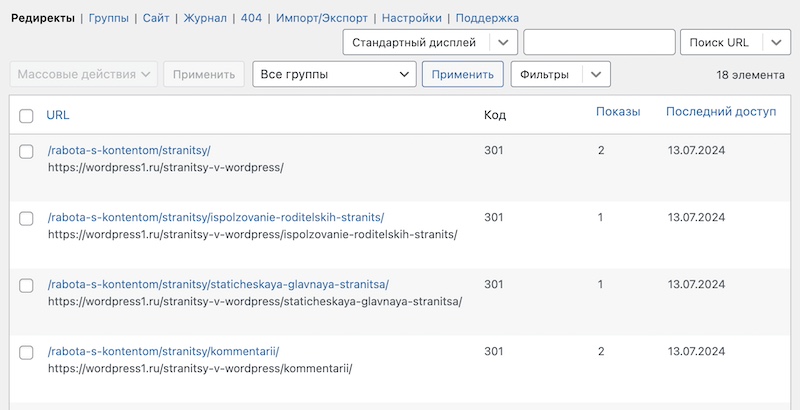
Заключение
Настройка постоянных ссылок (permalinks) в WordPress является важным шагом для улучшения SEO, организации правильной структуры сайта и, конечно же, удобства пользователей. Если вы решите изменить структуру постоянных ссылок на уже работающем сайте, обязательно используйте плагин для настройки 301-редиректов и сохранения позиций в поисковой выдаче.
0 Комментариев